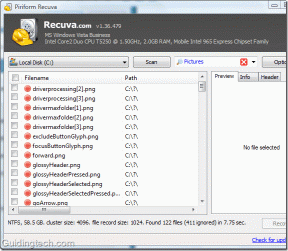6 лучших исправлений дней рождения, которые не отображаются в приложении «Календарь» на iPhone
Разное / / November 26, 2023
Приложение «Календарь» на Mac iPhone будет держать вас в курсе событий и напоминаний о вашем ежедневном расписании. Одно из самых важных напоминаний, которые вы получаете из приложения «Календарь», — это дни рождения. Приложение «Календарь» сообщит вам, что вы можете пожелать своим близким особенного дня.
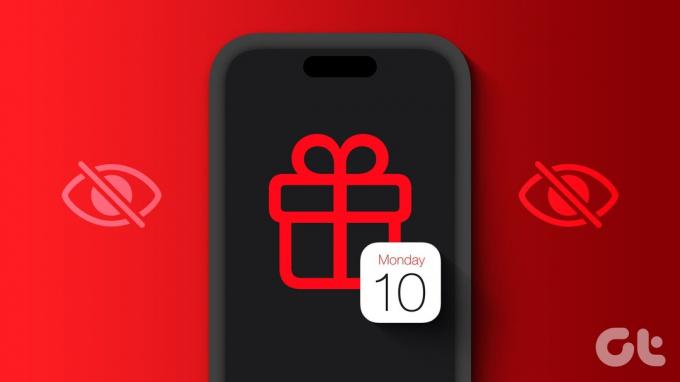
Если вы пропустите день рождения кого-то особенного, может возникнуть неловкая ситуация. И именно поэтому некоторые пользователи жалуются, что их приложение «Календарь» на iPhone не показывает дни рождения. Если вы тоже столкнулись с тем же, в этом посте будут представлены лучшие исправления дней рождения, которые не отображаются в приложении «Календарь» на вашем iPhone.
1. Включить время оповещения по умолчанию
Приложение «Календарь» будет отправлять вам оповещения о днях рождения, событиях и событиях на целый день на вашем iPhone. Поэтому, если вы не получаете уведомления о днях рождения из приложения, вам следует проверить, включено ли время оповещений по умолчанию для вашего iPhone. Вот как.
Шаг 1: Откройте приложение «Настройки» на своем iPhone.

Шаг 2: Прокрутите вниз и нажмите «Календарь».

Шаг 3: Прокрутите вниз и выберите Время оповещения по умолчанию.

Шаг 4: Выберите Дни рождения.
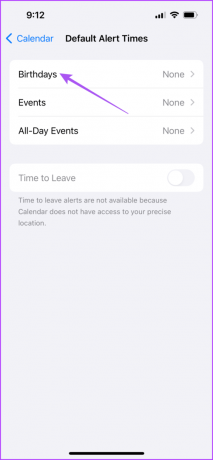
Шаг 5: Нажмите на расписание оповещений, в течение которого вы хотите получать уведомления о днях рождения.
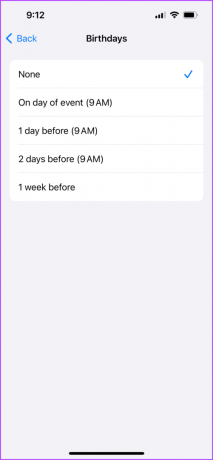
Шаг 6: После этого закройте приложение «Настройки» и проверьте, решена ли проблема.
2. Проверьте учетную запись электронной почты по умолчанию
Если дни рождения ваших контактов не отображаются в приложении «Календарь» на вашем iPhone, вам необходимо проверить учетную запись электронной почты по умолчанию, связанную с приложением «Календарь». Вот как.
Шаг 1: Откройте приложение «Календарь» на своем iPhone.

Шаг 2: Нажмите «Календари» внизу.
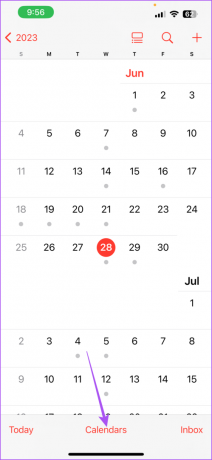
Шаг 3: Проверьте, может ли приложение «Календарь» получить доступ к учетной записи электронной почты, связанной с вашим списком контактов.
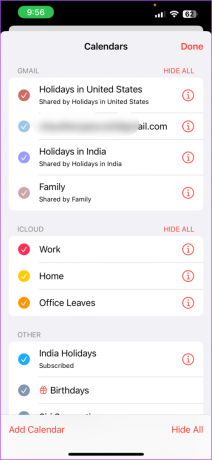
Если нет, установите флажок рядом с адресом электронной почты, чтобы включить его.
Шаг 4: Нажмите «Готово» в правом верхнем углу для подтверждения.
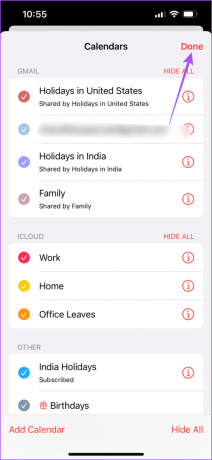
Альтернативно, вот как вы можете проверить, включена ли учетная запись электронной почты по умолчанию для приложения «Календарь».
Шаг 1: Откройте приложение «Настройки» на своем iPhone.

Шаг 2: Прокрутите вниз и нажмите «Календарь».

Шаг 3: Нажмите «Учетные записи».
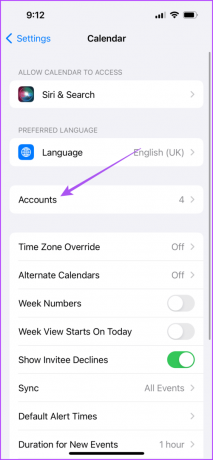
Шаг 4: Выберите учетную запись электронной почты, связанную с вашим списком контактов.
Шаг 5: Проверьте, включен ли переключатель рядом с «Календари», чтобы убедиться, что приложение «Календарь» имеет доступ к учетной записи электронной почты.
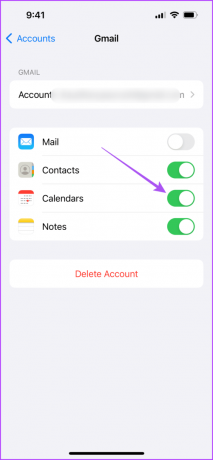
Шаг 6: После этого закройте приложение «Настройки» и откройте «Календарь», чтобы проверить, видите ли вы дни рождения ваших контактов.

3. Проверьте настройки синхронизации iCloud для приложения «Календарь»
Если вы по-прежнему не видите дни рождения в приложении «Календарь» на своем iPhone, вам необходимо проверить, синхронизировано ли оно с iCloud на вашем iPhone.
Шаг 1: Откройте приложение «Настройки» на своем iPhone.

Шаг 2: нажмите на имя своего профиля вверху.
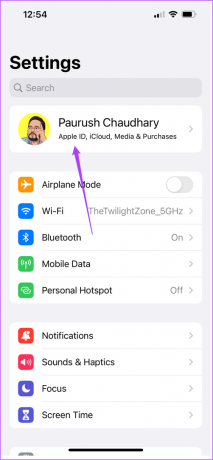
Шаг 3: Нажмите на iCloud и выберите «Показать все».
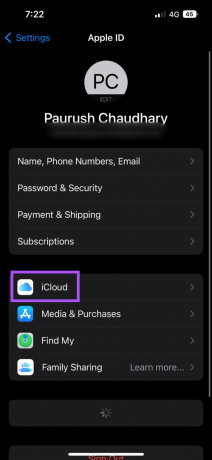
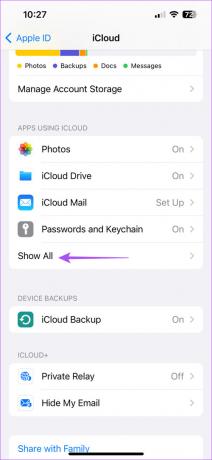
Шаг 4: Нажмите на Календарь iCloud.
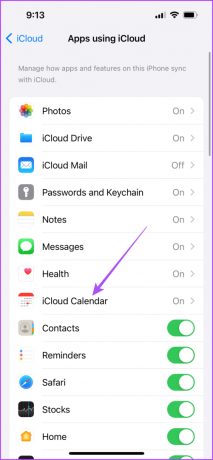
Шаг 5: Нажмите переключатель рядом с «Использовать на этом iPhone», чтобы включить его.
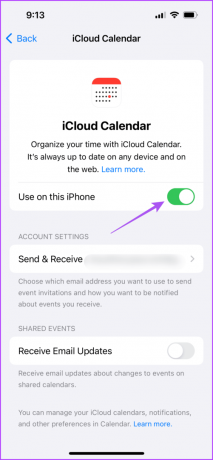
Шаг 6: Закройте приложение «Настройки» и откройте «Календарь», чтобы проверить, решена ли проблема.

4. Переключиться с мобильных данных на Wi-Fi
Мы предлагаем переключиться с мобильных данных на Wi-Fi на вашем iPhone, чтобы повысить скорость синхронизации ваших контактов с приложением «Календарь». Если у вас двухдиапазонный маршрутизатор Wi-Fi, переключение на частоту 5 ГГц улучшит и ускорит работу браузера.
5. Принудительно выйти и перезапустить приложение «Календарь»
Вы можете принудительно закрыть и перезапустить приложение «Календарь», чтобы начать его работу на своем iPhone заново. Это снова перезагрузит все данные приложения и должно решить проблему с неотображением дней рождения.
Шаг 1: На главном экране iPhone проведите пальцем вверх и удерживайте его, чтобы открыть фоновые окна приложений.
Шаг 2: Проведите пальцем вправо, чтобы найти приложение «Календарь», и проведите пальцем вверх, чтобы удалить его.

Шаг 3: Перезапустите приложение «Календарь» и проверьте, решена ли проблема.

6. Обновить iOS
Естественно откладывать установку обновлений iOS, опасаясь, что это может замедлить работу вашего iPhone. Но обновление iOS делает это в первый день, а после этого становится лучше поддерживать приложения и серверы. Вот почему необходимо обновить iOS на вашем iPhone.
Шаг 1: Откройте приложение «Настройки» на своем iPhone.

Шаг 2: Прокрутите вниз и нажмите «Общие».
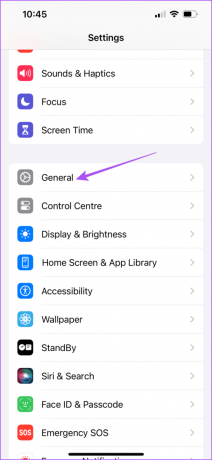
Шаг 3: Нажмите «Обновление программного обеспечения».

Шаг 4: Если обновление доступно, загрузите и установите его.
После перезагрузки iPhone откройте приложение «Календарь», чтобы проверить дни рождения.
Никогда не пропускайте дни рождения
Вам не придется пропускать ничьи дни рождения на своем iPhone. Эти решения помогут, если в календаре вашего iPhone не отображаются дни рождения. Помимо дней рождения, вы также можете выбрать добавлять или удалять праздники из приложения «Календарь» на вашем iPhone.
Последнее обновление: 26 сентября 2023 г.
Статья выше может содержать партнерские ссылки, которые помогают поддерживать Guiding Tech. Однако это не влияет на нашу редакционную честность. Содержание остается беспристрастным и аутентичным.

Написано
Пауруш балуется iOS и Mac, одновременно близко знакомясь с Android и Windows. Прежде чем стать писателем, он снимал видеоролики для таких брендов, как Mr. Phone и Digit, и некоторое время работал копирайтером. В свободное время он удовлетворяет свое любопытство в отношении потоковых платформ и устройств, таких как Apple TV и Google TV. По выходным он постоянно занимается кино, пытаясь сократить свой бесконечный список просмотра, часто продлевая его.